Judul Info Lowongan Kerja : 4 Cara Membuat Zip File Di Berbagai Perangkat
4 Cara Membuat Zip File Di Berbagai Perangkat
Cara Membuat Zip File
 |
| Source: www.technobezz.com |
Windows
- Buat Sebuah Folder, cara tercepat membuat sebuah zip adalah dengan meletakkan beberapa dokumen, foto, atau apapun dalam 1 folder. Kamu juga bisa membuat zip dari beberapa folder. Kamu bisa merubah dahulu nama folder yang ingin di kompres menjadi nama yang di inginkan. (Abaikan jika tidak ingin)
- Klik kanan pada folder. arahkan kursor kamu pada pilihan 'send to' Akan ada sub-pilihan lagi dan pilih 'Compressed (zipped) folder' untuk windows 7 dan 'add to Archive' untuk windows 10.
- Tunggu File Zip sampai selesai dibuat. Jika kamu menambahkan banyak file baru ke dalam Zip file. Ini mungkin aka memakan waktu yang lama, file Zip akan muncul di tempat yang sama dengan file asli.
Mac OS X
- Buat Folder, cara tercepat dan termudah yakni dengan menempatkan semua dokumen-dokumen atau foto dalam 1 folder, kemudian Kamu juga bisa membuat zip dari beberapa folder. Kamu bisa merubah dahulu nama folder yang ingin di kompres menjadi nama yang di inginkan. (Abaikan jika tidak ingin)
- Klik kanan pada folder tadi, pilih pada pilihan 'compress'. Folder akan dikompress menjadi Zip file. Zip file yang baru akan ditempatkan pada tempat yang sama dengan file asli.
- Kamu juga bisa memilih file lebih dari satu dan cukup klik kanan pada salah satunya, ikuti langkah-langkah seperti diatas. Hasilnya akan menjadi Zip file yang mengandung file-file yang dipilih dan bernama 'Archive.zip'
Android
Sebenarnya, dalam beberapa android sudah mendukung fitur kompress pada pengelola file mereka. Namun, bagi kalian pemilik ponsel yang tidak support kompress.
- Download RAR, install seperti biasanya dari playstore.
- Buat folder di pengelola file dan pindahkan semua file yang ingin dikompres kedalamnya.
- Klik tahan pada folder yang akan dikompres, pilih 'kompress'.
- Ganti nama pada file kompresan. (abaikan jika tidak ingin merubah nama)
- File kompresan akan terbuat di tempat yang sama dengan file asli.
Demikianlah Artikel 4 Cara Membuat Zip File Di Berbagai Perangkat
Sekian Info Lokernya 4 Cara Membuat Zip File Di Berbagai Perangkat, semoga saja bisa bermanfaat untuk agan-agan semua. okay, sekian postingan Info loker Indonesia kali ini.

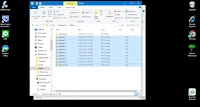


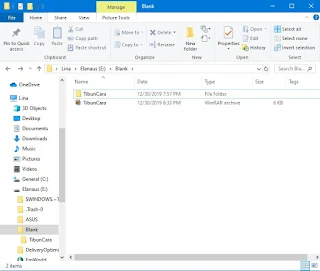

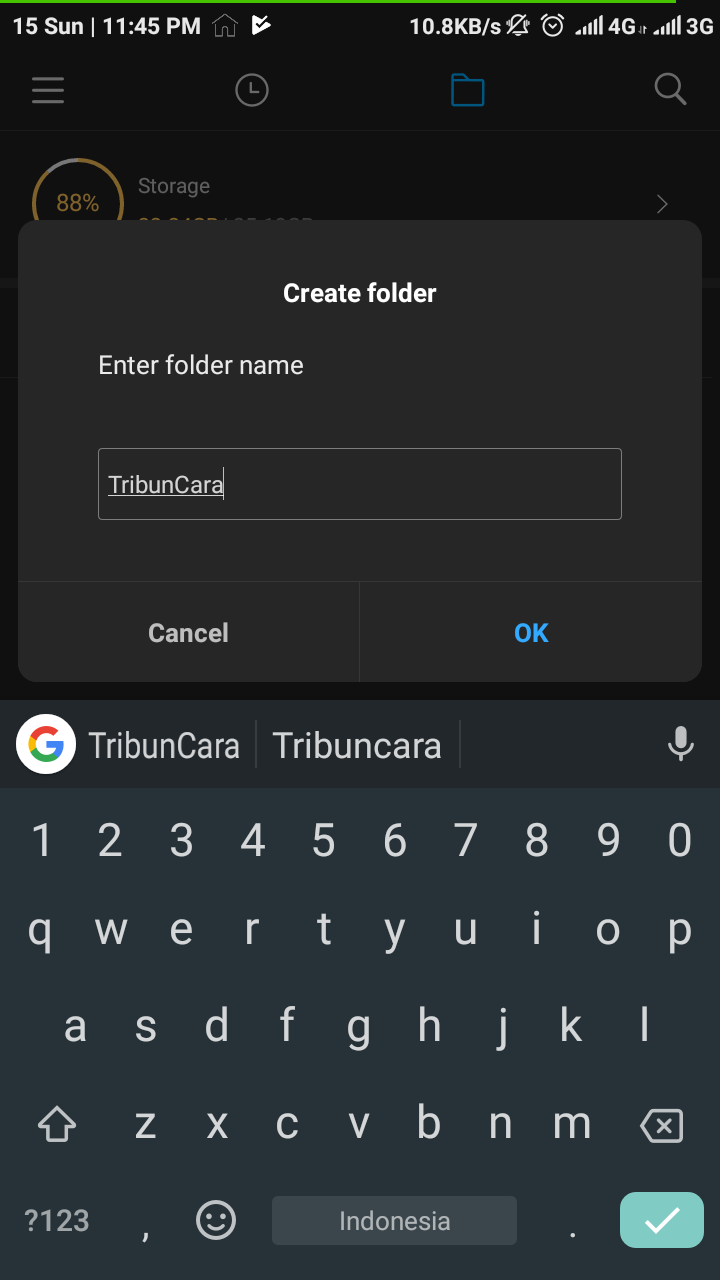
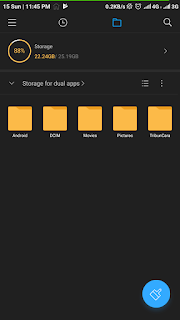

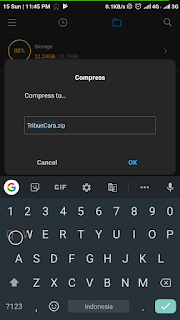

0 Response to "4 Cara Membuat Zip File Di Berbagai Perangkat"
Posting Komentar